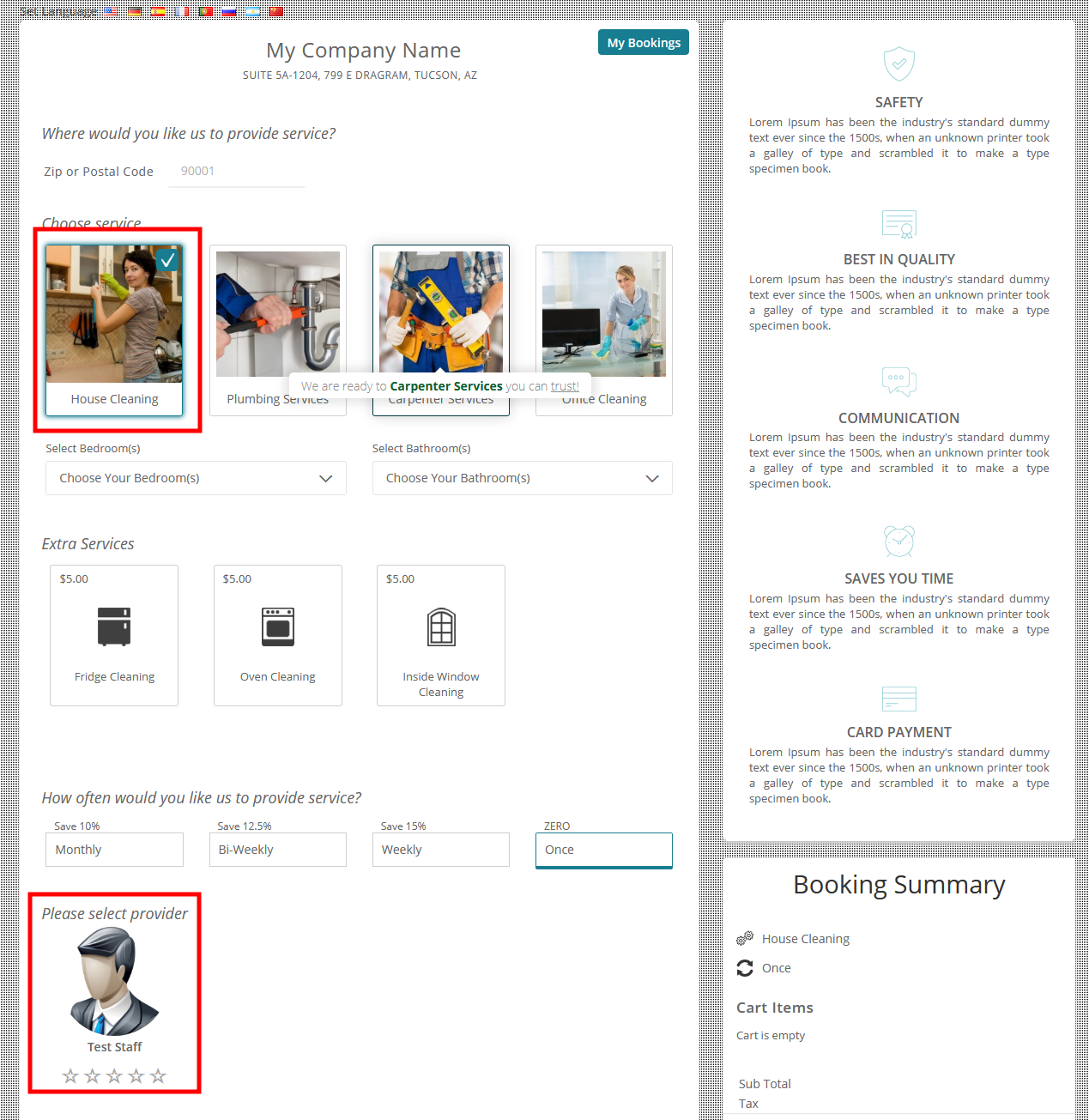Passo 1 :- Clique no botão adicionar equipe. Coloque as informações da equipe e salve.
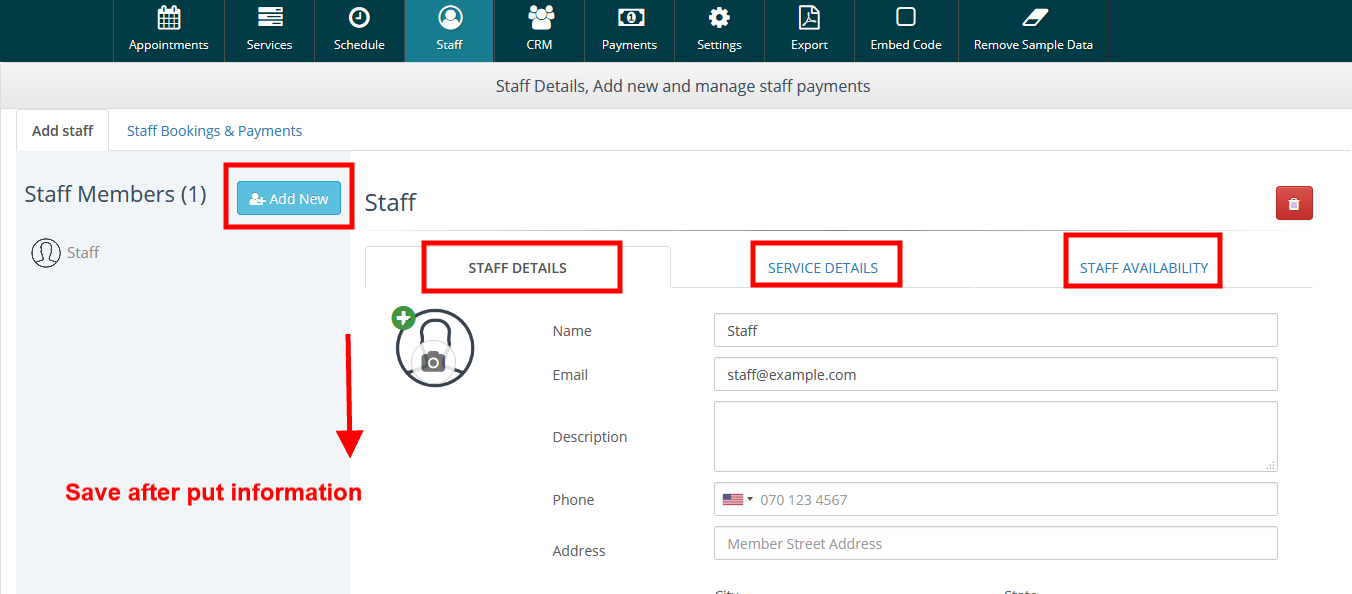
Passo 2 :- Você pode gerenciar todo o perfil da equipe. Além disso, o administrador criou suas próprias credenciais enquanto gera uma conta da equipe e compartilha com o membro da equipe. Com o uso dessas credenciais, a equipe fará login na mesma página de login (root/admin).

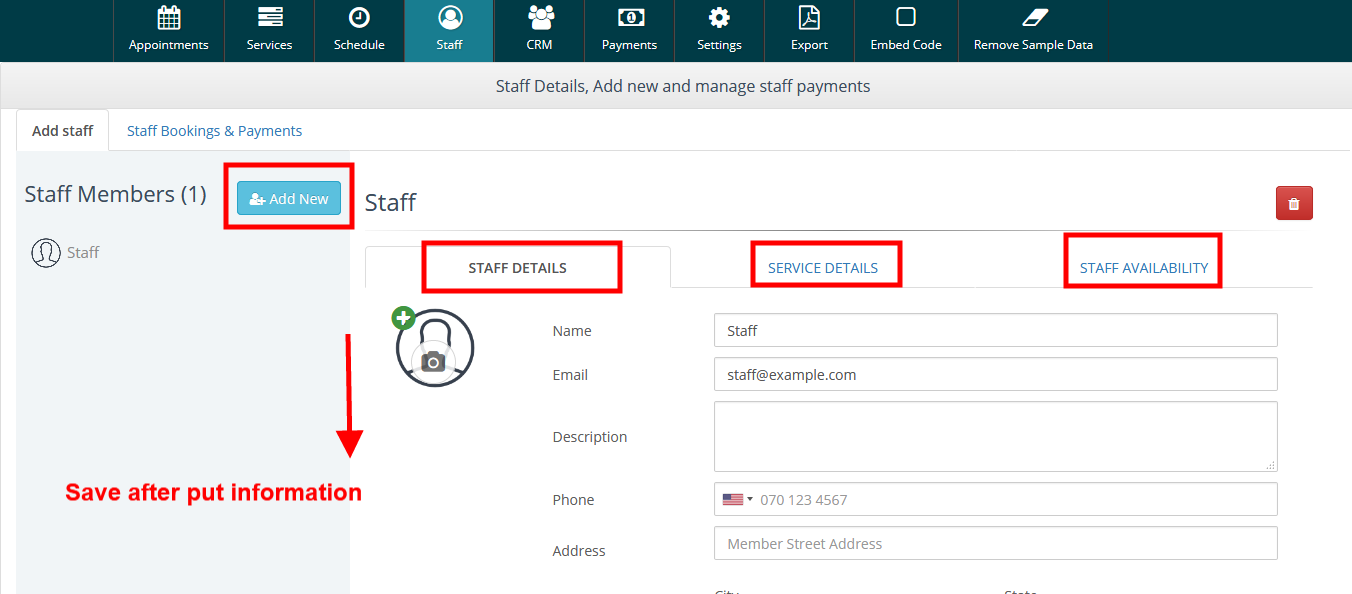
Vista do painel lateral da equipe
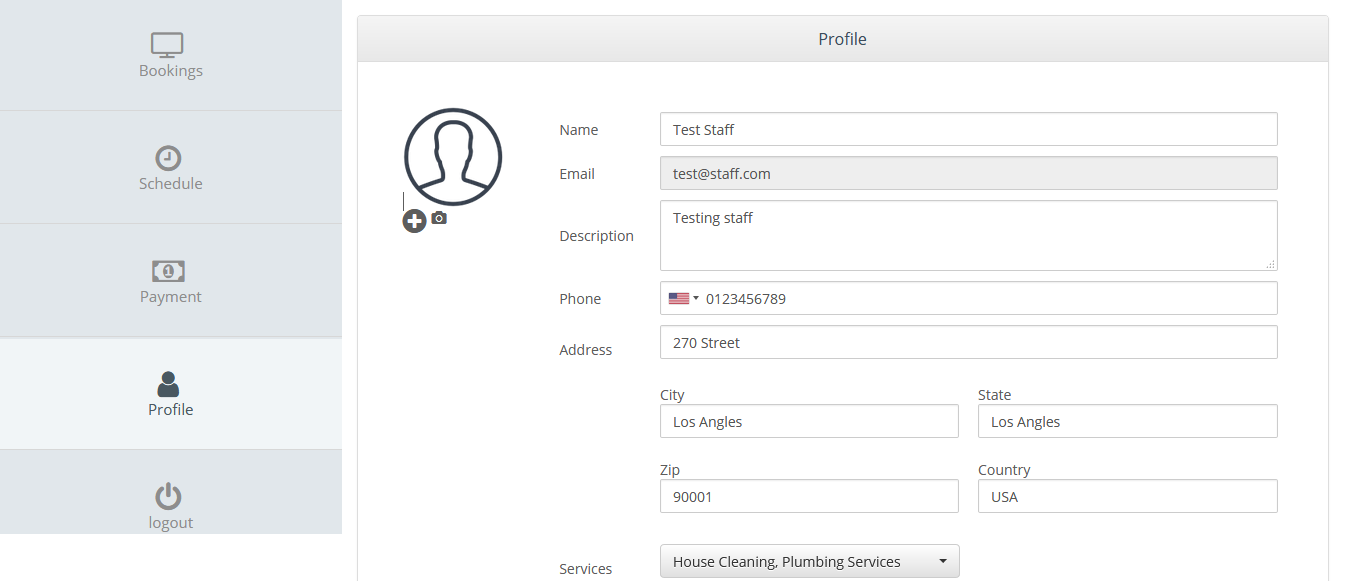
A equipe pode selecionar os serviços que são fornecidos por ele/ela. Também defina todo o seu perfil com a opção ativar/desativar. Verifique também todas as informações de sua reserva, Pagamentos, Agendamento e etc.
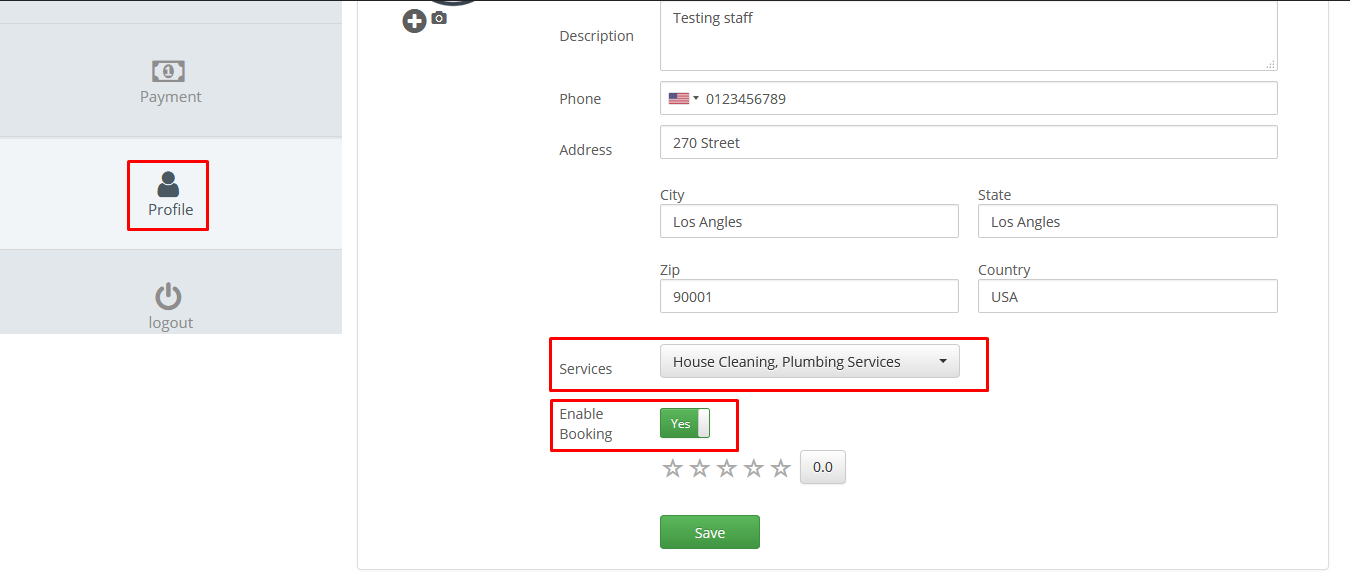
Agenda da equipe: A equipe pode definir sua própria agenda de acordo.
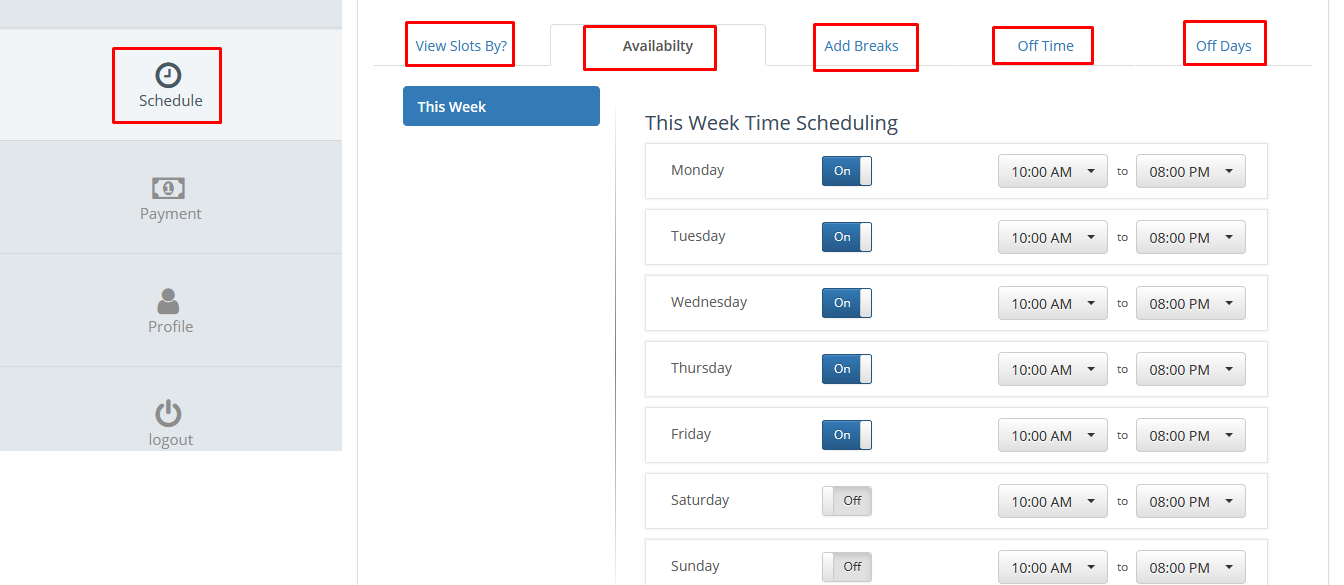
Se a equipe escolher seus serviços em seu perfil, o cliente será exibido quando o cliente escolher o serviço para agendamento e a atualização do calendário frontal de acordo com a agenda da equipe automaticamente.